Cómo deshabilitar anuncios en el protector de pantalla Fire TV: Si bien la mayoría de los dispositivos de transmisión muestran obras de arte y fotografías cuando no los estás usando, Amazon ha encontrado un uso más lucrativo para ese espacio de pantalla.
Con los «salvapantallas patrocinados», Amazon comienza a mostrar anuncios publicitarios en pantalla completa cada vez que su Fire TV está inactivo. Sobre Nuevo Fire TV Stick 4K Mientras pruebo, aparecen nuevos anuncios cada 30 segundos durante unos 15 minutos antes de que el dispositivo entre en modo de suspensión. (Amazon primero anunció anuncios de salvapantallas en 2020y la empresa afirma que nada ha cambiado en los últimos tiempos en la forma en que los implementa).
La interfaz de Fire TV ya es pesada banners publicitarios y autopromoción. para empezar, y convertir los televisores en vallas publicitarias sólo aumenta la molestia. Pero si te molesta lo suficiente, hay pasos que puedes seguir para recuperar los anuncios del protector de pantalla de Fire TV o incluso ocultarlos por completo.
Contenido
Opción 1: deshabilitar los protectores de pantalla
La forma más sencilla de evitar los anuncios del protector de pantalla de Amazon Fire TV es desactivar completamente el modo de protector de pantalla:
- Resalte el ícono de ajustes en la pantalla de inicio.
- Seleccione «Pantallas y sonidos».
- Seleccione «Protector de pantalla».
- En «Hora de inicio», seleccione «Nunca».
Con los protectores de pantalla desactivados, Fire TV permanecerá encendido durante aproximadamente 15 minutos antes de ingresar al modo de suspensión y no mostrará ningún anuncio en pantalla completa. La desventaja es que seguirás viendo el carrusel superior de contenido promocional en la pantalla de inicio antes de que el dispositivo entre en modo de suspensión.
Opción 2: configurar protectores de pantalla de fotos
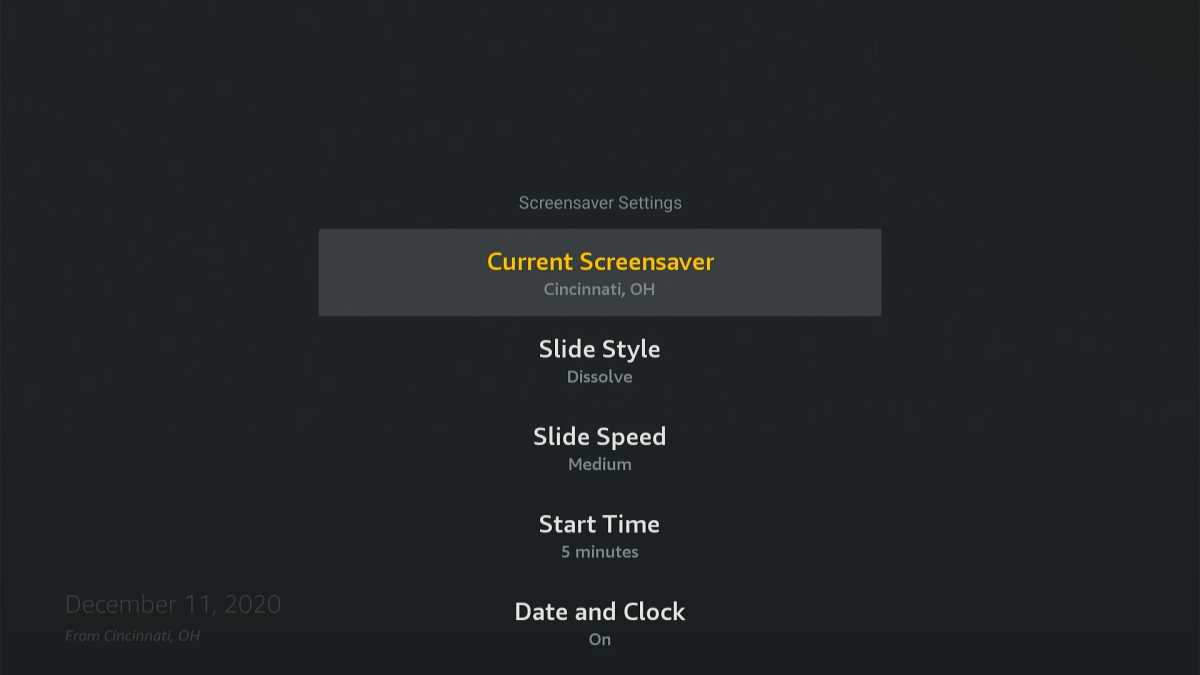
Como muchos otros dispositivos de transmisión, los dispositivos Fire TV pueden mostrar fotos personales en modo protector de pantalla. Una vez que configures esto, Fire TV solo mostrará anuncios en el protector de pantalla durante unos minutos antes de cambiar a tu colección de fotos:
- Sube algunas imágenes a AmazonFotos.
- En tu Fire TV, resalta el ícono de ajustes en la pantalla de inicio.
- Dirígete a Pantalla y sonidos > Protector de pantalla
- En «Protector de pantalla actual», selecciona un grupo de fotos o un álbum.
Opción 3: reemplazar el modo de protector de pantalla de Amazon

Si tiene la motivación, puede reemplazar los modos de protector de pantalla de Amazon con una alternativa superior de terceros. Configurarlo requiere un esfuerzo adicional (así como una computadora con Windows, MacOS o Linux), pero el resultado es que evitará por completo los anuncios de salvapantallas de Amazon.
Comience instalando el software gratuito. Aplicación Salvapantallas de Vistas Aéreas en la tienda de aplicaciones de Amazon. Puedes instalarlo de forma remota a través del sitio web de Amazon o directamente en tu Fire TV buscando «Aerial Views Screensaver».
Abra la aplicación y verá varias opciones de protector de pantalla. Los protectores de pantalla «Videos» son impresionantes, pero tenga en cuenta que consumirán aproximadamente 23 GB de datos por hora. La aplicación también tiene opciones para ver imágenes almacenadas en el Fire TV o transmitirlas a través de una red local. Utilice la opción «Probar configuración del protector de pantalla» para asegurarse de que el protector de pantalla funcione para usted.
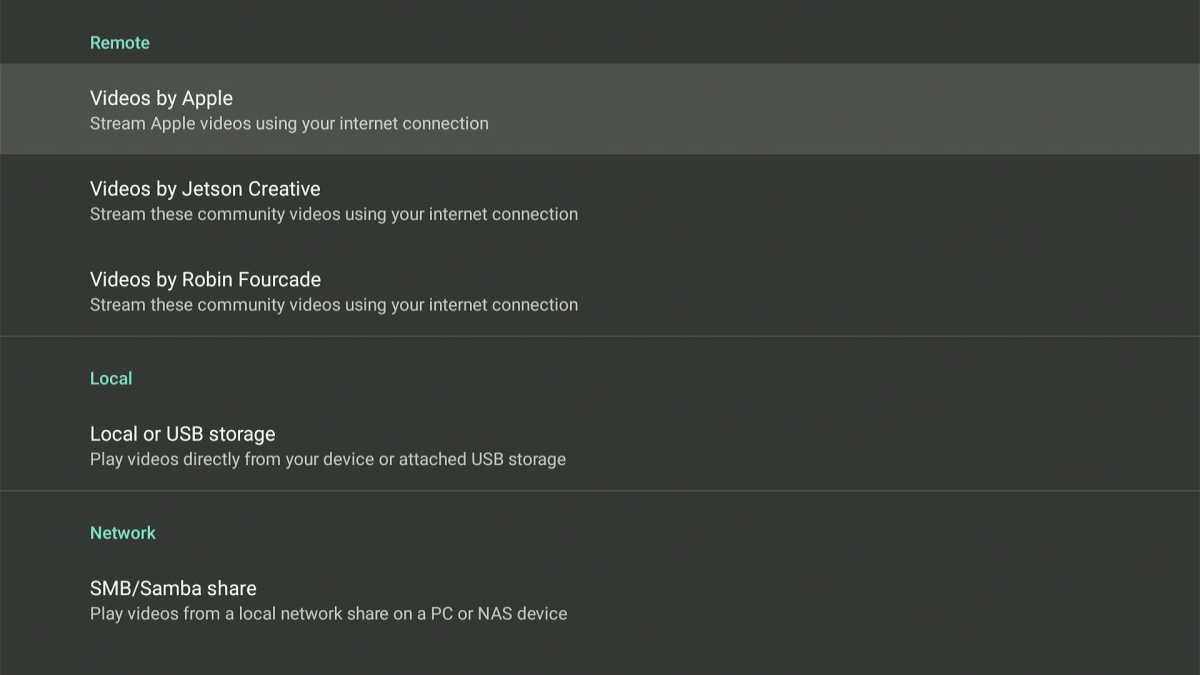
Ahora, prepare su Fire TV habilitando la depuración ADB, que permite que el dispositivo se conecte a su computadora a través de Wi-Fi:
- Resalte el ícono de ajustes en la pantalla de inicio de Fire TV.
- Vaya a > Mi Fire TV > Acerca de
- Haga clic en la opción “Fire TV” (el nombre varía según el modelo de dispositivo) repetidamente hasta que vea un mensaje que diga “No es necesario, ya eres desarrollador”.
- Regrese al menú «My Fire TV», luego diríjase a «Opciones de desarrollador».
- Habilite «Depuración ADB» en este menú.
- Regrese al menú “My Fire TV”, luego diríjase a Acerca de > Red
- Tenga en cuenta lo que está escrito en «Dirección IP».
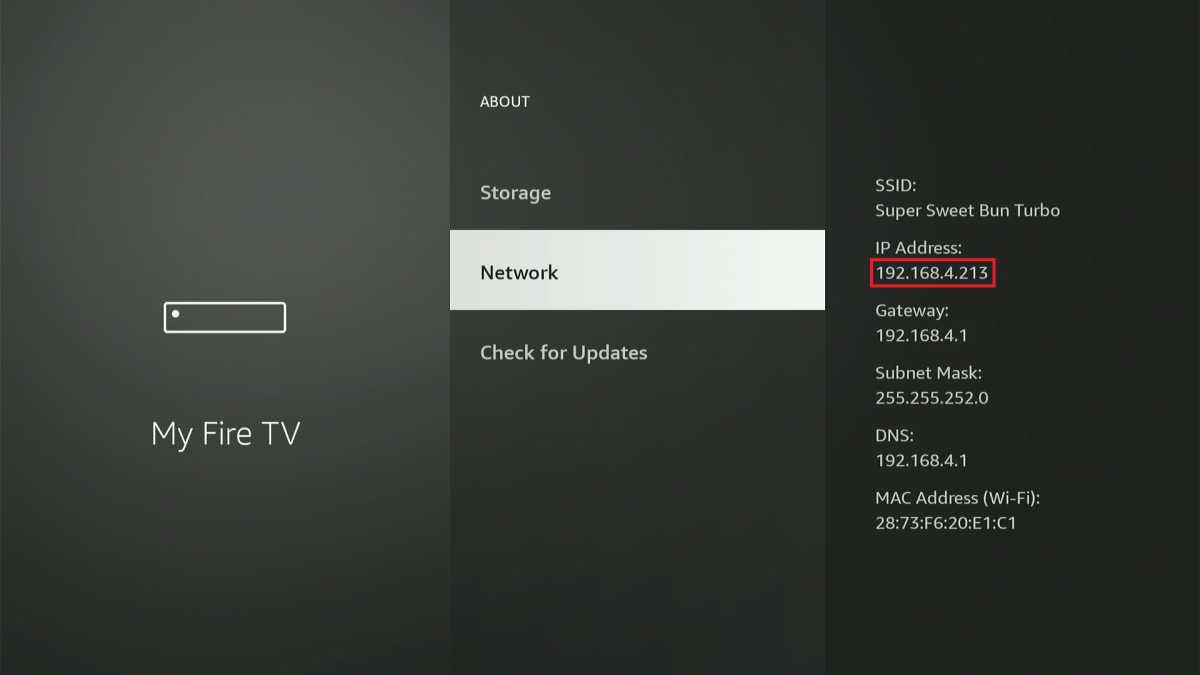
A continuación, configure su computadora para conectarse al Fire TV a través de Wi-Fi:
- En tu ordenador, descargar las herramientas de la plataforma SDK de Android para su sistema operativo.
- Extraiga la carpeta de herramientas de plataforma en su computadora, luego abra la carpeta.
- En Windows: haga clic en la barra de direcciones en el Explorador de archivos y escriba «cmd», luego presione Entrar.
- En una Mac: haga clic con el botón derecho en «Herramientas de plataforma» en la parte inferior del Finder y seleccione «Nueva terminal en la carpeta».
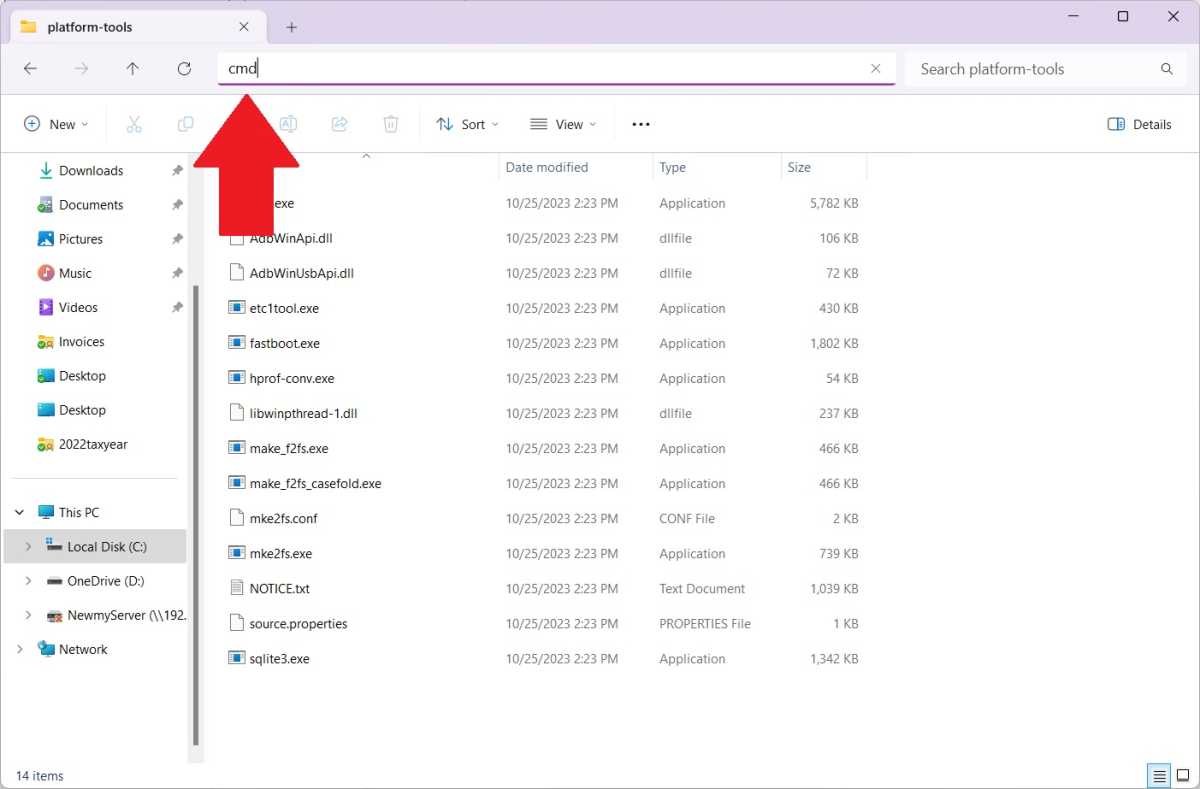
Usuarios de Mac: Aquí se requiere un paso adicional. Ingrese las siguientes dos líneas en la terminal, reemplazando «UBICACIÓN» con la ruta a la carpeta de herramientas de la plataforma.
echo ‘exportar RUTA=$RUTA:~/Users/LOCATION/platform-tools/’ >> ~/.bash_profile
fuente ~/.bash_profile
Ahora, escriba lo siguiente en la Terminal o en el Símbolo del sistema, reemplazando «DIRECCIÓNIP» con la dirección que anotó anteriormente:
adb conectar DIRECCIÓN IP
En su Fire TV, verá un mensaje de permiso. Marque «Permitir siempre desde esta computadora», luego seleccione «Permitir».
De vuelta en tu computadora, escribe lo siguiente:
configuración de adb shell screensaver_components seguros com.neilturner.aerialviews/com.neilturner.aerialviews.ui.screensaver.DreamActivity
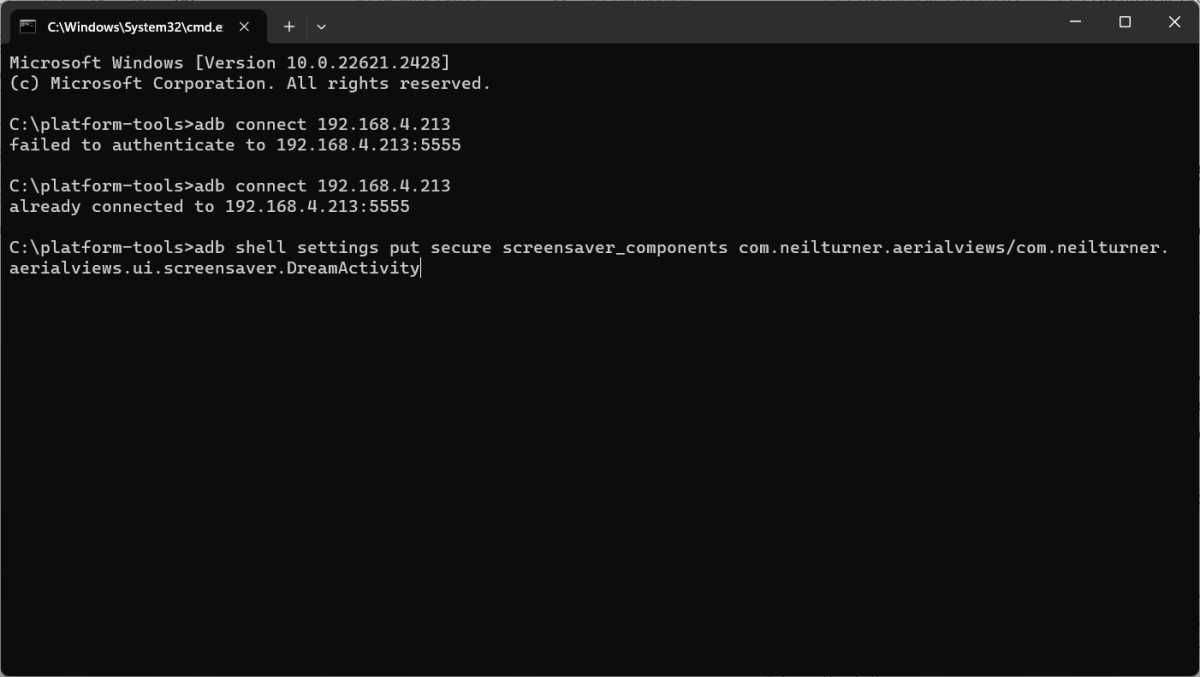
Ahora espere unos cinco minutos para confirmar que aparece el nuevo modo de protector de pantalla.
Tenga en cuenta que si desea volver a las opciones de protector de pantalla de Amazon, deberá repetir los comandos de inicio de sesión anteriores e ingresar lo siguiente en la Terminal o en el Símbolo del sistema:
configuración de adb shell screensaver_components seguros com.amazon.bueller.photos/.daydream.ScreenSaverService
Opción 4: elija otro dispositivo de transmisión

Como último recurso, siempre puedes elegir un dispositivo de transmisión que no contenga anuncios de protector de pantalla. Algunas opciones notables:
- La segunda generación de Amazon Dispositivo Fire TV 4K Max Incluye un modo de salvapantallas sin publicidad llamado Ambient Experience.
- Los dispositivos Roku tienen una amplia selección de protectores de pantalla sin publicidad en Configuración > Tema > Protector de pantalla. (“Life Aquatic” es siempre lo mejor).
- Los dispositivos Google TV también cuentan con un modo ambiental sin publicidad, incluido lo último alta definición Y Chromecast 4K y Walmart Caja de transmisión Onn 4K.
- EL Apple TV 4K Es caro, pero su modo de protector de pantalla y su interfaz son refrescantes y no tienen publicidad.






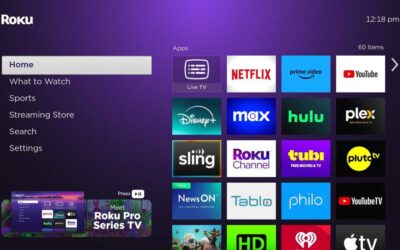







0 comentarios